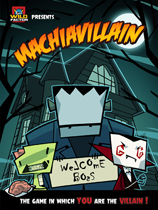格式工厂将视频画面设置为4:3比例的详细操作步骤
作者:075玩 来源:互联网 2023-08-05 02:36:08
一些用户们在使用格式工厂软件的时候,想要将视频画面设置为4:3比例,你们知道怎么操作的吗?以下这篇内容中就描述了格式工厂将视频画面设置为4:3比例的详细操作步骤。
首先启动格式工厂软件,选择一种视频格式,这里选择mp4为例。
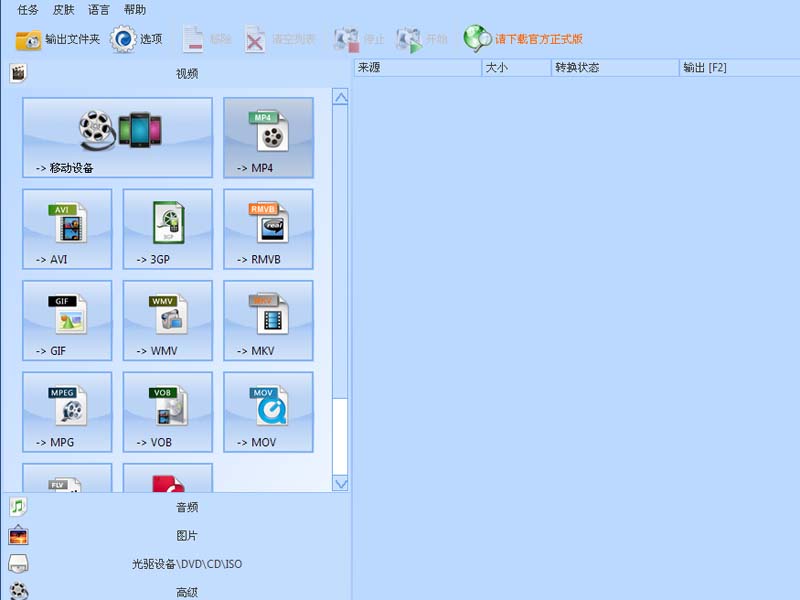
然后我们在mp4对话框窗口中,点击添加文件按钮,从打开对话框中打开素材视频。
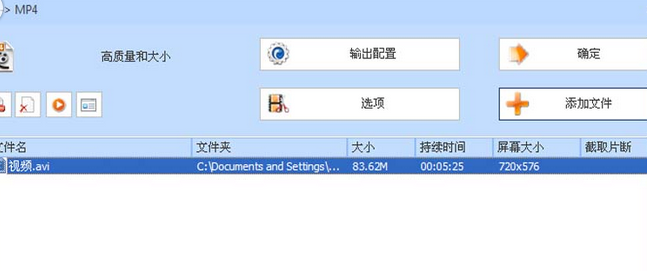
接着点击视频配置按钮,调出视频设置对话框窗口。
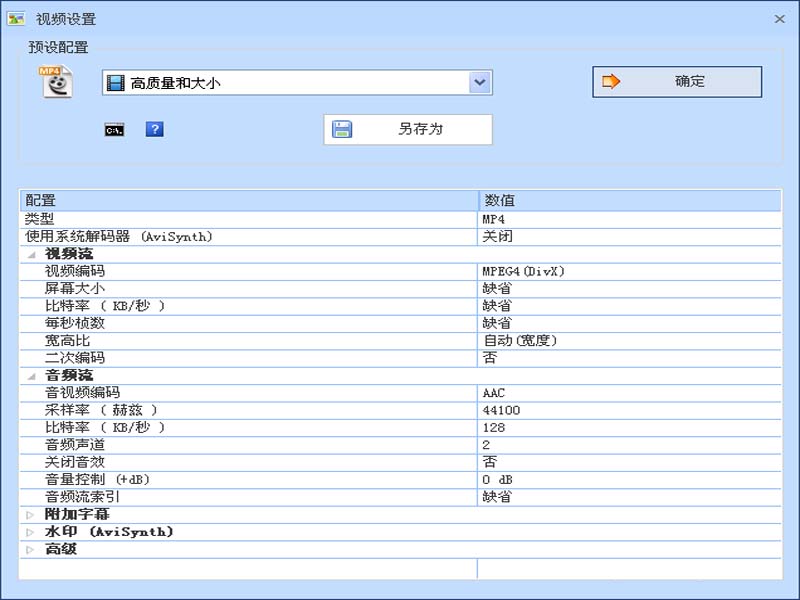
这时我们在下面的配置中找到宽高比选项,修改数值为4:3,点击确定按钮。
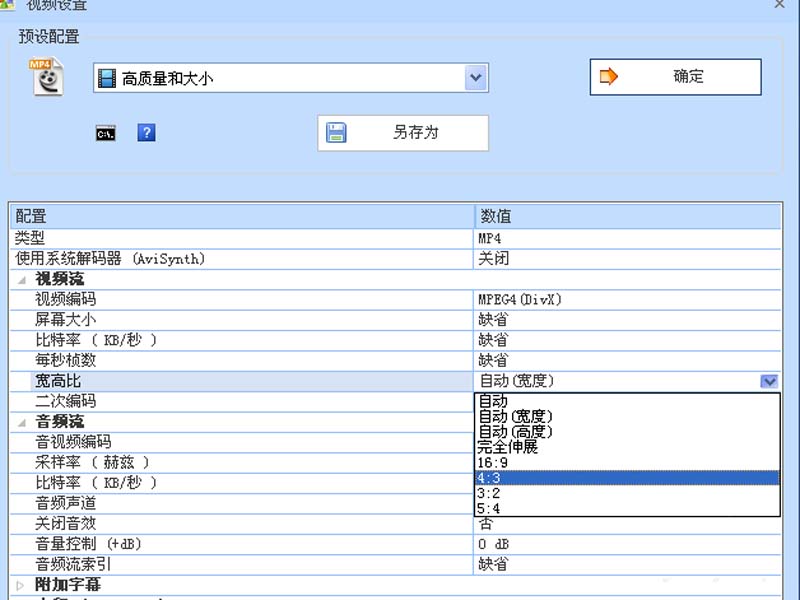
接着我们返回到mp4窗口接着点击确定按钮直至返回到主界面窗口。
最后一步我们点击工具栏中的开始标志,将视频进行转换,这样就完成了画面为4:3设置。
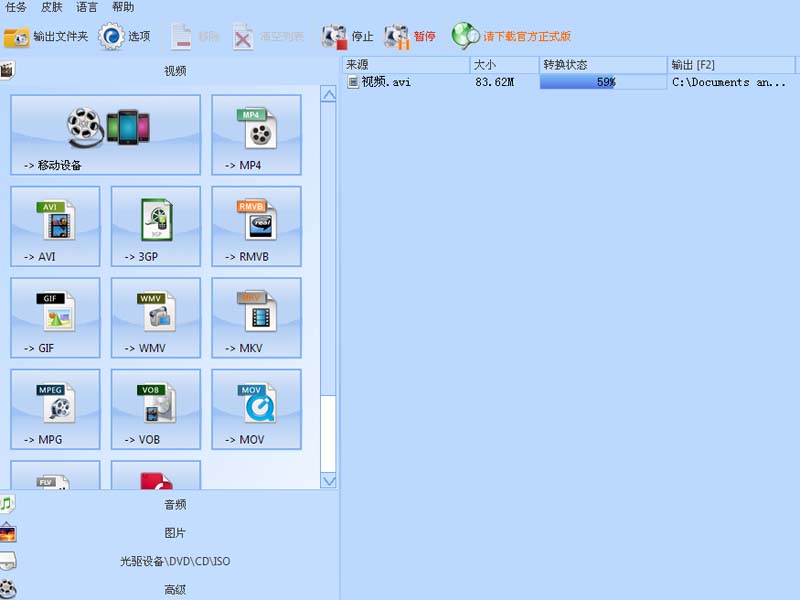
根据上文为你们讲述的格式工厂将视频画面设置为4:3比例的详细操作步骤,你们应该都学会了吧!
关 键 词:
相关阅读
推荐应用换一换
- 本类推荐
- 本类排行
- 1格式工厂将视频画面设置为4:3比例的详细操作步骤
- 2谷歌浏览器(Google Chrome)手动更换显示语言的具体操作方法
- 3谷歌浏览器(Google Chrome)出现更新失败不能自动更新的具体处理方法
- 4谷歌浏览器(Google Chrome)升级失败的详细处理步骤
- 5腾讯手游助手中安装本地apk文件的具体操作方法
- 6腾讯手游助手中找到文件安装目录位置的详细操作方法
- 7i4爱思助手出现无法连接或连接超时的详细处理方法
- 8按键精灵中设置自动输入文字的详细方法介绍
- 9福昕阅读器设置在多个窗口打开多个文件的具体方法介绍
- 10CorelDraw X4中文件部分区域单独导出为图片格式的详细操作步骤
- 热门软件
- 热门标签
 魔兽争霸3冰封王座v1.24夜无岛v2.6正式版 v1.0
魔兽争霸3冰封王座v1.24夜无岛v2.6正式版 v1.0 银河文明3v3.03升级档+免DVD补丁CODEX版 v1.0
银河文明3v3.03升级档+免DVD补丁CODEX版 v1.0 《无主之地2》Update.6-SKIDROW Windows8修正补丁Update.6-SKIDROW Windows8修正补丁 v1.0
《无主之地2》Update.6-SKIDROW Windows8修正补丁Update.6-SKIDROW Windows8修正补丁 v1.0 《极品飞车17:最高通缉》游侠原创免DVD修正补丁游侠原创免DVD修正补丁 v1.0
《极品飞车17:最高通缉》游侠原创免DVD修正补丁游侠原创免DVD修正补丁 v1.0 苍翼默示录:交叉组队战v1.0十二项修改器 v1.0
苍翼默示录:交叉组队战v1.0十二项修改器 v1.0 校园女生僵尸猎人游侠LMAO汉化组汉化补丁V1.0 v1.0
校园女生僵尸猎人游侠LMAO汉化组汉化补丁V1.0 v1.0 战斗命令:二战v6.1.8升级档+免DVD补丁PLAZA版 v1.0
战斗命令:二战v6.1.8升级档+免DVD补丁PLAZA版 v1.0 愤怒冲刺:漂移运动v201(Build35)升级档+免DVD补丁CODEX版 v1.0
愤怒冲刺:漂移运动v201(Build35)升级档+免DVD补丁CODEX版 v1.0








 萌侠挂机(无限盲盒)巴兔iPhone/iPad版
萌侠挂机(无限盲盒)巴兔iPhone/iPad版 新塔防三国-全民塔防(福利版)巴兔安卓折扣版
新塔防三国-全民塔防(福利版)巴兔安卓折扣版 皓月屠龙(超速切割无限刀)巴兔iPhone/iPad版
皓月屠龙(超速切割无限刀)巴兔iPhone/iPad版 异次元主公(SR战姬全免)巴兔iPhone/iPad版
异次元主公(SR战姬全免)巴兔iPhone/iPad版 火柴人归来(送兔年天空套)巴兔安卓版
火柴人归来(送兔年天空套)巴兔安卓版 大战国(魂环打金大乱斗)巴兔安卓版
大战国(魂环打金大乱斗)巴兔安卓版 世界异化之后(感性大嫂在线刷充)巴兔安卓版
世界异化之后(感性大嫂在线刷充)巴兔安卓版 云上城之歌(勇者之城)巴兔安卓折扣版
云上城之歌(勇者之城)巴兔安卓折扣版 武动六界(专属定制高返版)巴兔安卓折扣版
武动六界(专属定制高返版)巴兔安卓折扣版 主公带我飞(打金送10万真充)巴兔安卓版
主公带我飞(打金送10万真充)巴兔安卓版 龙神之光(UR全免刷充)巴兔安卓版
龙神之光(UR全免刷充)巴兔安卓版 风起苍岚(GM狂飙星环赞助)巴兔安卓版
风起苍岚(GM狂飙星环赞助)巴兔安卓版 仙灵修真(GM刷充1元神装)巴兔安卓版
仙灵修真(GM刷充1元神装)巴兔安卓版 绝地枪王(内玩8888高返版)巴兔iPhone/iPad版
绝地枪王(内玩8888高返版)巴兔iPhone/iPad版 火柴人归来(送兔年天空套)巴兔iPhone/iPad版
火柴人归来(送兔年天空套)巴兔iPhone/iPad版 世界异化之后(感性大嫂在线刷充)巴兔iPhone/iPad版
世界异化之后(感性大嫂在线刷充)巴兔iPhone/iPad版 大战国(魂环打金大乱斗)巴兔iPhone/iPad版
大战国(魂环打金大乱斗)巴兔iPhone/iPad版 主公带我飞(打金送10万真充)巴兔iPhone/iPad版
主公带我飞(打金送10万真充)巴兔iPhone/iPad版